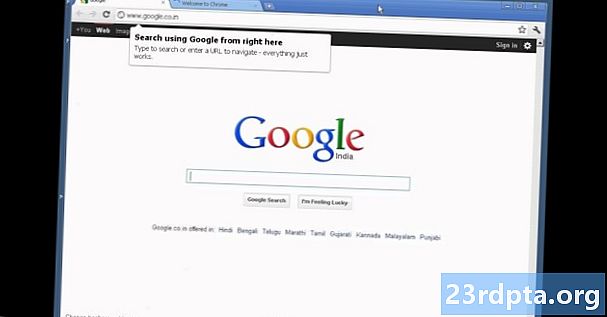콘텐츠
- 문제 # 3 – 사용자 지문 센서가 앱에 로그인하는 옵션을 사용할 수 없음
- 문제 # 4 – 자동 밝기가 예상대로 작동하지 않음
- 문제 # 5 – 알림이 표시되지 않습니다
- 문제 # 6 – 수신 통화 문제
- 문제 # 7 – 임의 진동
- 문제 # 8 – 연결 문제
- 안내서 – 소프트 리셋, 하드 리셋 및 캐시 캐시 파티션


대부분의 사용자는 PC를 인식하여 장치를 인식하는 데 문제가 없지만 일부 사용자는 PC에 연결했을 때만 장치가 충전되고 파일 전송이 불가능하다는 것을 알게되었습니다. 이 경우 몇 가지 추가 단계가 필요합니다.
- 로 이동 설정 – 시스템 – 개발자 옵션 USB 디버깅을 활성화합니다. 아직 개발자 옵션이 표시되지 않은 경우 설정 – 전화 정보빌드 번호를 여러 번 (최소 7 번) 눌러 개발자 옵션 설정을 가져옵니다.
- 개발자 옵션 메뉴에서 아래로 스크롤하여 "기본 USB 구성"을 찾으십시오. "파일 전송"을 선택하십시오. PC는 이제 전화를 인식하고 두 장치 간의 파일 전송을 허용 할 수 있어야합니다.
문제 # 3 – 사용자 지문 센서가 앱에 로그인하는 옵션을 사용할 수 없음

뱅킹 및 기타 개인 정보 보호 응용 프로그램과 같은 특정 응용 프로그램을 열려면 장치 PIN / 패턴 또는 지문 스캔을 추가로 입력해야합니다. 그러나 일부 사용자는 지문 스캐너를 사용하여 이러한 앱에 로그인 할 수있는 옵션이 없습니다.
잠재적 인 해결책 :
- 먼저 저장된 지문을 모두 삭제해야합니다. 설정 – 보안 및 잠금 화면 – 지문. 그런 다음 휴대 전화에서 문제가있는 앱을 삭제하십시오. 지문 설정 프로세스를 다시 수행 한 다음 Google Play 스토어에서 앱을 다시 설치하십시오. 앱은 이제 지문 센서를 액세스 옵션으로 인식해야합니다.
문제 # 4 – 자동 밝기가 예상대로 작동하지 않음

일부 사람들은 적응 형 밝기가 예상대로 작동하지 않는다는 것을 알게되었습니다. 편안한 시청을하기에는 너무 어둡습니다. 이것은 최근에보고 된 가장 일반적인 OnePlus 6T 문제 중 하나입니다.
잠재적 인 해결책 :
- 명심해야 할 것은 스마트 폰의 스마트 적응 형 밝기 기능이 시간이 지남에 따라 사용량에 맞게 조정된다는 것입니다. 다른 상황에서 수동으로 설정을 몇 번 변경하면 전화기에서이 정보를 배우고 원하는대로 자동으로 밝기를 설정합니다.
- 그렇지 않은 경우 가장 좋은 옵션은 자동 밝기를 비활성화하고 알림 드롭 다운 또는 설정 메뉴의 슬라이더를 사용하여 디스플레이 밝기를 수동으로 설정하는 것입니다.
- 또한 자동 밝기 기능을 제어하는 데 유용한 도구 인 Google Play Store에서 제공되는 Lux 자동 밝기 앱을 다운로드하여 사용할 수 있습니다. 여기에서 찾을 수있는 무료 버전의 앱도 있습니다.
문제 # 5 – 알림이 표시되지 않습니다

일부 사용자는 알림이 표시되지 않으며 앱을 다시 연 후에 만 표시되는 것을 발견했습니다.
잠재적 인 해결책 :
- 이 문제는 특히 Whatsapp와 같은 몇 가지 앱과 관련이있는 것 같습니다. 문제가 발견되면 앱 권한 및 알림 설정을 확인하는 것을 잊지 마십시오. 로 이동설정 – 앱 문제가있는 앱을 찾으십시오. 알림 및 권한 섹션을 누르고 올바른 설정이 활성화되어 있는지 확인하십시오.
- 일부 사용자는이 문제가 OnePlus 6의 적극적인 배터리 최적화로 인해 발생한 것으로 나타났습니다. 로 이동설정 – 배터리 – 배터리 최적화 오른쪽 상단에있는 세 개의 수직 점을 누릅니다. 고급 최적화를 열고 비활성화하십시오. 이렇게하면 알림 문제가 해결되고 배터리 수명에 큰 영향을 미치지 않는 것 같습니다.
문제 # 6 – 수신 통화 문제

일부 사용자는 수신 전화가 알림 표시 줄에 깜박이는 파란색 전화 아이콘으로 만 표시되며 전화가 잠겨 있으면 정보 (발신자 ID) 또는 응답 / 거절 옵션이 화면에 나타나지 않습니다. 이것은 일반적인 OnePlus 6T 문제 중 하나 인 것 같습니다.
잠재적 인 해결책 :
- 로 이동 전화 – 앱 정보 – 알림 – 수신 전화. 틱하고 탭하여 자세한 옵션을 엽니 다. “동작”으로 이동하여“소리 만들기 및 화면에 팝업”을 선택하십시오.
- 통화 중일 때 추가 팝업 및 알림 소리를 피하기 위해 진행중인 통화 알림 동작을 "자동 표시"로 설정할 수도 있습니다.
문제 # 7 – 임의 진동

일부 사용자는 알림이없는 경우에도 장치가 진동하는 것을 알았습니다.
잠재적 인 해결책 :
- 로 이동 설정 – 앱 및 알림 – 모든 앱보기. 저장소로 이동하여 Android 설정 (앱 데이터 정리를 허용하지만 둘 중 하나만 가능), 다운로드 관리자 및 Google Play 스토어와 같은 앱의 데이터를 지 웁니다. 장치를 다시 시작하면 임의 진동이 중지되어야합니다.
문제 # 8 – 연결 문제

연결 문제는 새로운 장치에서 매우 일반적이며 OnePlus 6T도 예외는 아닙니다. 다음은 Wi-Fi 또는 Bluetooth 장치 연결에 문제가있을 때 따라야 할 일반적인 단계입니다. 보다 일반적인 OnePlus 6T 문제는 Bluetooth 연결과 관련이 있습니다.
잠재적 인 해결책 :
Wi-Fi 문제
- 라우터와 전화를 끄고 잠시 기다렸다가 다시 켜십시오.
- 기기의 Wi-Fi 설정으로 이동하여 선호하는 네트워크를 잊어 버리십시오. 처음부터 세부 사항을 다시 입력하십시오.
- Wi-Fi Analyzer 응용 프로그램으로 현재 채널의 활동 수준을 확인하십시오. 필요한 경우 단순히 다른 채널로 전환하십시오.
- 설정을 통한 절전 모드 비활성화.
- 로 이동하여 전화의 MAC 주소를 찾으십시오.설정> 전화 정보 라우터가 인식하는지 확인하십시오.
블루투스 문제
- 절전 모드가 활성화되어 있지 않은지 확인하십시오.
- 기기의 블루투스를 껐다가 다시 켜십시오.
- 문제가 계속되면 Bluetooth 설정으로 이동하여 Bluetooth 캐시를 지우십시오.
- 데이터 및 캐시를 지운 후 전화를 다시 시작하십시오.
- Bluetooth 장치가 여러 프로필을 저장하는 경우 저장할 수있는 프로필 수의 한계에 도달했을 수 있습니다. 오래되고 사용되지 않는 프로필을 삭제하고 처음부터 다시 연결 설정을 시도하십시오.
안내서 – 소프트 리셋, 하드 리셋 및 캐시 캐시 파티션

소프트 리셋
- 기기가 정지되었거나 켜지지 않는 경우 휴대 전화가 다시 시작될 때까지 전원 버튼과 볼륨 크게 키를 동시에 길게 누릅니다. 보고 된 가장 일반적인 OnePlus 6T 문제 중 하나는 전화기가 켜지지 않는 것과 관련이 있습니다.
강제 재설정 (휴대 전화가 켜진 상태)
- 설정 메뉴를 엽니 다.
- 아래로 스크롤하여 백업 및 재설정을 찾으십시오.
- "공장 데이터 재설정"을 누릅니다.
- "전화 번호 재설정"을 선택하십시오.
- “모두 지우기”라고 표시된 상자를 누릅니다.
- 장치가 자동으로 재부팅됩니다.
강제 재설정 (휴대 전화를 끈 상태)
- 전원 키를 5 초 동안 눌러 휴대 전화를 끕니다.
- 장치가 진동하고 복구 메뉴가 열릴 때까지 볼륨 키와 전원 버튼을 동시에 길게 누릅니다.
- 선호하는 언어를 선택하십시오.
- 탐색하려면 볼륨 키를 사용하여삭제> 데이터 캐시> 모두 지우기> 확인
- 이 작업이 끝나면 장치를 재부팅하십시오.
캐시 파티션 지우기
- 전원 키를 5 초 동안 눌러 휴대 전화를 끕니다.
- 장치가 진동하고 복구 메뉴가 열릴 때까지 볼륨 키와 전원 버튼을 동시에 길게 누릅니다.
- 선호하는 언어를 선택하십시오.
- 탐색하려면 볼륨 키를 사용하여삭제> 캐시 삭제> 예프로세스를 시작합니다
- 이 작업이 끝나면 장치를 재부팅하십시오.
다음 것:2019 년 OnePlus : 고려할 힘
주변에 OnePlus 6T 문제가 꽤있을 수 있습니다. 그러나 OnePlus는 커뮤니티 피드백을 듣고 가능한 한 빨리 문제를 해결하는 데 큰 도움이됩니다. 다른 문제가 발생한 경우 여기에서 OnePlus에 제출하면 문제에 대한 수정 사항이 곧 제공 될 것입니다.